 KSK360
KSK360360度カメラ大好き!KSK360(@ksk360review)です!
Oculus Quest2の販売が好調なようで、ついに100万台を突破したとのニュースをTwitterで目にしました。
Oculus Quest 2が100万台越え
Clubhouseほどわかりやすくないけど、着実にVRは普及しつつある https://t.co/hbtbyxErbc— t ☕ ambr, inc. CEO (@tbutcoffee) February 2, 2021
VRを楽しむ方が増えて国内のVR市場が盛り上がっていくことは、1ファンとしても嬉しい限りです!どんどん売れて欲しい。


そして僕がOculus Quest2などのVRヘッドセットをお持ちの方にオススメしたいのが、360度カメラとの組み合わせです。
Oculus Goを初めて手にした頃から、Insta360 EVOなどの360度カメラで撮影した写真や動画を、VRヘッドセットで眺めて楽しんできました。


初めて自分で撮影した360度写真を見たときは本当に感動したのを覚えています。
美しい景色や思い出を、よりリアルな形で追体験できるので、個人的には非常に可能性を感じていますし、VRを楽しんでいる方には是非1度体感してみていただきたいです。
今回は今オススメできる360度カメラのご紹介と、自分で撮影した360度写真と動画をOculus Quest2などのVRヘッドセットで視聴するための具体的な方法を、備忘録として残しておこうと思います。
Oculus Quest2にオススメの360度カメラは?


結論から言えば、一般向けに販売されているカメラの中でオススメだと思えるのは「RICOH THETA Z1」か「KANDAO Qoocam8K」の2択になってくるのかなと思っています。
理由を説明していきましょう。
解像度は最低でも8K程度は必要になってくる
例えば360度カメラと言えば「Insta360 OneX2」や「GoPro MAX」などもありますが、それぞれ最大の解像度が5.7K(5760×2880)程度となってしまいます。
Insta360EVOも最大5.7Kの解像度で撮影できるので、スマホなどで見る分には十分だったのですが、いざVRヘッドセットで撮影した360度写真や映像を見ると、細部がぼんやりとしてしまって「あと1歩」足りない印象でした。
個人的な体感としては、解像度は最低でも8K(7680×3840)は欲しいと思っています。
8Kの解像度であれば視力0.4程度となり、画像の粗さはかなり目立たなくなってきます。
Oculus Quest2での視聴に耐えうる解像度「7〜8K相当」で撮影できる360度カメラは、現状「RICOH THETA Z1」か「KANDAO Qoocam8K」の2台に限定されてしまいます。
Theta VとTheta Z1が届いた!📷✨
既に持ってるQoocam 8Kと比べるとコンパクトで薄い。
コンシューマー用では最高画質と言われる360度カメラ同士で撮り比べて遊ぼ! pic.twitter.com/hiQ8YTIvHk— KSK360@VRで日本縦断自転車旅チャレンジ中 (@ksk360review) January 30, 2021
RICOH THETA Z1/KANDAO Qoocam8K比較
ここで2つのスペックを比較していきます。
写真がメインなら「THETA Z1」がオススメ
THETA Z1がオススメの理由


写真をメインで考えている方は「THETA Z1」が現状最も良い選択肢になるかと思います。
Theta Z1 – Spherical Image – RICOH THETA
Qoocam8Kの方が解像度は高いのですが、F値が低いためかTHETA Z1と比べると遠くの景色が若干ぼやけてしまう傾向があります。
Qoocam8K – Spherical Image – RICOH THETA
Qoocam 8KもDNG撮影やSuper HDRという複数の露出の写真を組み合わせて合成するモードがあり、それらを組み合わせればより美しい360度写真を撮影できるのですが、人物の撮影などにはあまり向いていません。
これまで様々な360度カメラを使ってきましたが、THETA Z1は一般向けの360度カメラの中で「最も手軽に美しく360度写真が撮影できるカメラ」だと思います。
360度カメラの使いやすさはアプリでほとんど決まってくる部分があるのですが、KANDAOのアプリと比べて、THETAのアプリはUIなども非常に分かりやすく、直感的に使えるようになっている印象を受けます。
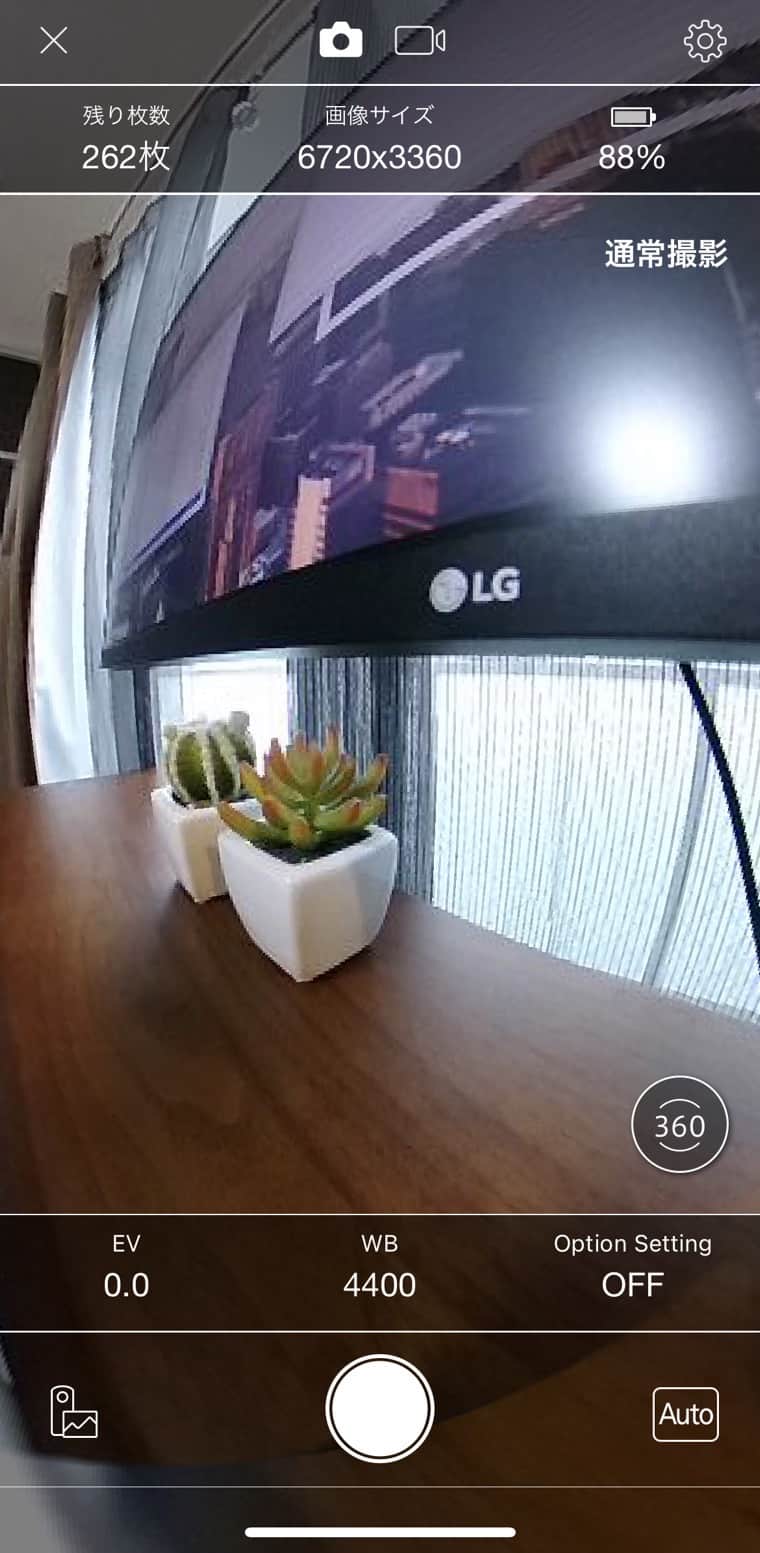
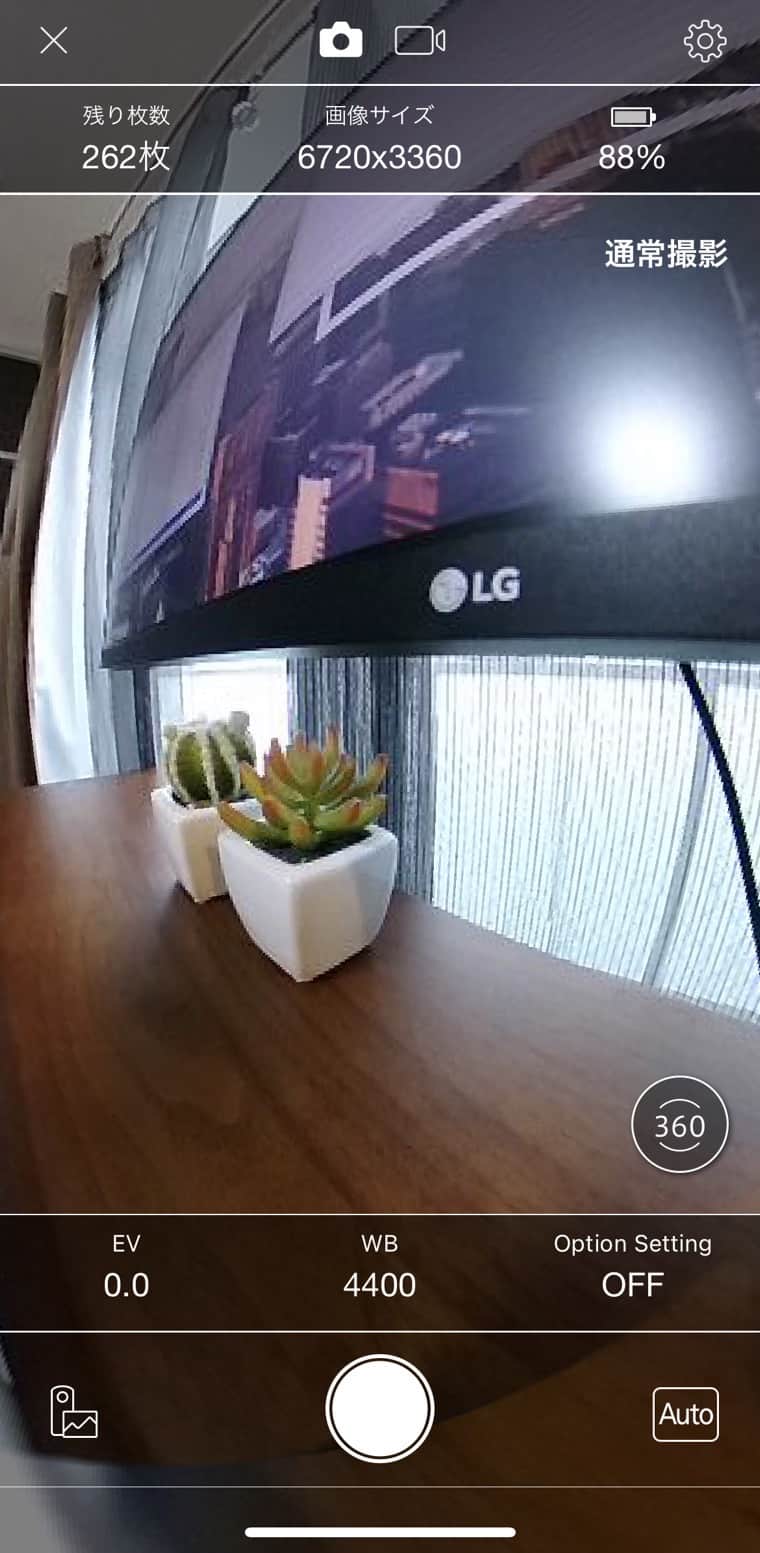
THETA Z1のちょっとイマイチなところ
まず1つ目にデータの保存にマイクロSDカードなどの記録媒体が使用できず、約19GBの内蔵メモリしか使用できないところは注意が必要です。
RAWで撮影すると350枚、JPEGだと約2,400枚撮影できるそうですが、内蔵メモリだけではちょっと容量が不安です。
もう1つはやはり10万円を超える価格です。Qoocam8Kと比べても高価なので、なかなか手が出しにくいところがありますよね。
あと少しだけ安くなってくれると本当に嬉しいところですが…個人的には1台持っていたいと思える高性能な360度カメラです。


また動画の場合は4K画質でしか撮影できないので、スマホなどで見る分には全然問題ないのですが、VRヘッドセットで視聴する場合はどうしても粗さが目立ちます。
[chat face=”ksk360.png” name=”KSK360″ align=”left” border=”gray” bg=”gray” style=”maru”]課題もありますが、360度写真を楽しむなら間違いなく最高のカメラです![/chat]
動画がメインなら「Qoocam8K」がオススメ
360度動画をより高解像度で残したいなら「Qoocam8K」をオススメします。
Insta360 OneX2で盛り上がってる中QooCam 8Kを買ってしまった…!😭
使いこなせるか怪しいけど、Oculus Quest2と組み合わせると最強の360度カメラなんじゃないかと期待してる。https://t.co/WaWwQ8crhe— KSK360@VRで日本縦断自転車旅チャレンジ中 (@ksk360review) November 6, 2020
画質に関しては川井浩二さんの動画が分かりやすかったので参考にすると良いかと思います。
Oculus Quest2などのVRヘッドセットを持っている方はぜひそちらで視聴していただきたいのですが、最も綺麗な360度動画を撮影できるのはQoocam8Kです。
ただしこちらも注意が必要で、8K画質の動画を編集・書き出しするとなると、かなりのスペックのPCが必要になります。
僕が使っているのはMacBook Pro(2019)で、メモリなどスペックもほぼ最大までカスタマイズしているのですが、それでも編集は一苦労です。
5〜6分程度の動画でも100GB近い膨大なデータ容量になるので、書き出しにも時間がかかります。
8Kの動画データを扱うのはそれなりの覚悟が必要となってしまうということです。
そして現状、8K360度動画をOculus Quest2で快適に視聴するためにはYouTubeに動画をあげるしか方法が無く、編集にも視聴するにもなかなかハードルが高いです…(それでも楽しい)



個人的には気軽に楽しむのであれば、360度写真の方をお勧めします!
撮影した360度写真をOculus Quest2で見る方法
Insta360 EVOを使用していた時はOculus GO専用にInsta360のアプリがあり、EVOとWi-Fiで接続することでカメラ内のデータを簡単に閲覧することができました。
一方でQoocam8Kには残念ながらそのようなアプリは準備されていません。
THETAに関しても「VR Media Connection」というVRヘッドセットと直接繋げるアプリがありましたが、今は使えなくなってしまっているようでした。
ということで他の方法を試してみます。
【失敗】Virtual Desktopで360度写真を見てみる
「Virtual Desktop」はOculusのヘッドセットにPC画面をミラーリングして操作できるアプリです。
メディアプレーヤーの「VLC」は360度写真や360度動画も再生できるので、コチラを使って再生すればOculus側にデータを転送しなくても良いのではないか…?と考えました。
試してみたものの、360度写真はPCで見た時のような平面的な再生しかできず、没入感のある体験はできませんでした…残念!
【成功】DLNAでPCに保存した360度写真を見る
次に試したのがDLNAでのストリーミングです。
DLNAとは「Digital Living Network Alliance」の略のようで、簡単に言えばPCとVRヘッドセットを同じWi-Fiネットワーク上に置くことで、VRヘッドセットから直接パソコンに保存しているデータを読み込むことができるものです。
DLNAサーバーは「Serviio」というアプリを使ってみました。
Serviioの設定方法はコチラのサイトを参考にさせていただきましたが、手順はそこまで難しくありません。
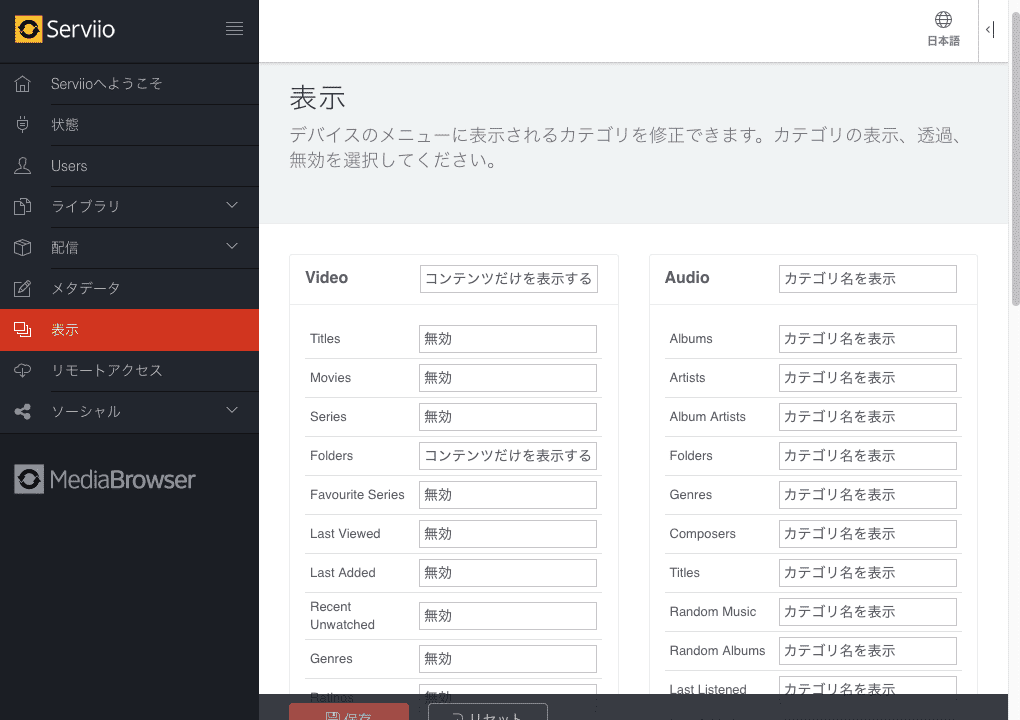
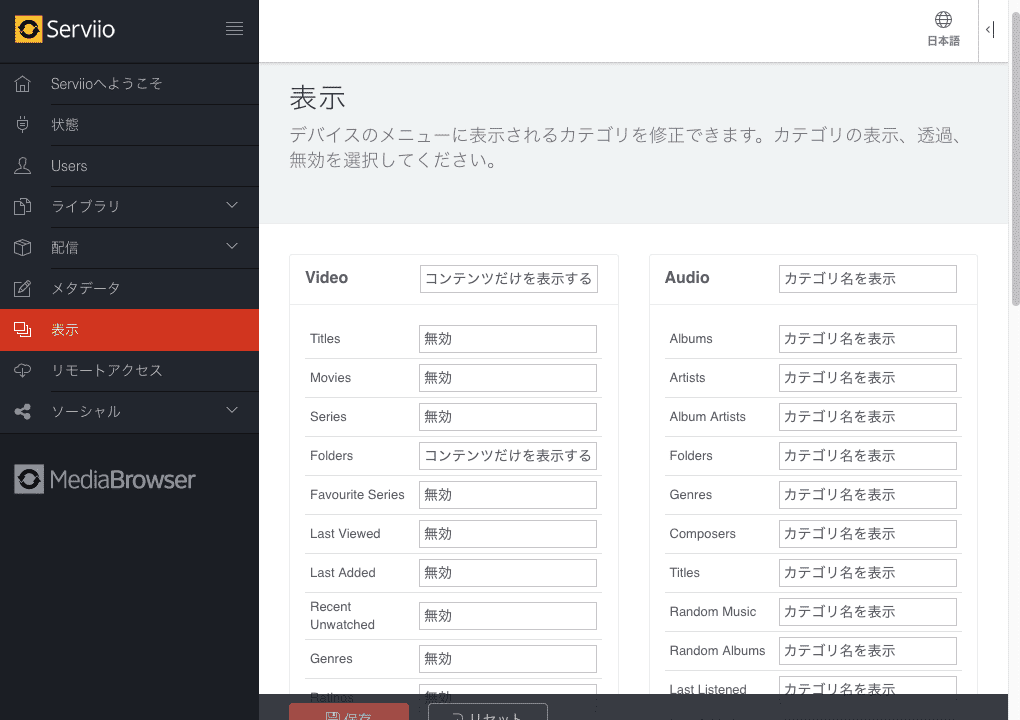
準備ができたらDLNAに対応しているメディアプレーヤーをOculus Quest2にインストールしましょう。
僕が試してみたのが「SKYBOX VR」/「PIGASUS VR」/「DEO VR」というアプリの3つ。
SKYBOXは1番UIが整っていて使いやすいのですが動画ファイルにしか対応していません。


PIGASUSは動画や静止画など幅広いファイルタイプに対応しているので、こちらをメインに使っています。(有料:590円)
DEO VRは動画・静止画の両方に対応しており、無料で使えるので良いのですが、Serviioで接続するとファイル内が空になるバグがあり(Macの場合)解決策が見当たらなかったので使うのをやめました。
PIGASUSをはじめとしたVRメディアプレーヤーの難点としては自由に視点を動かすことができないところです。
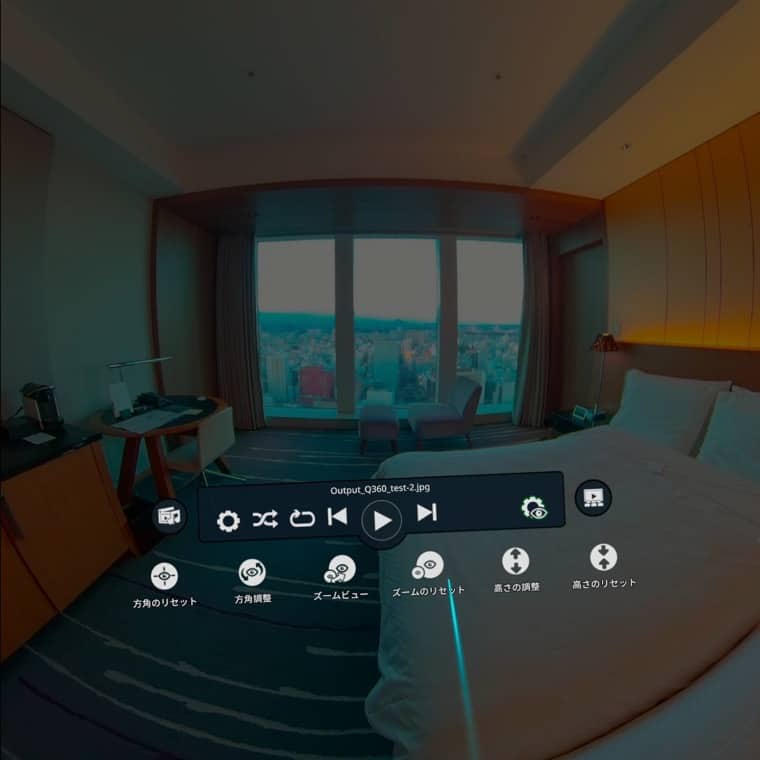
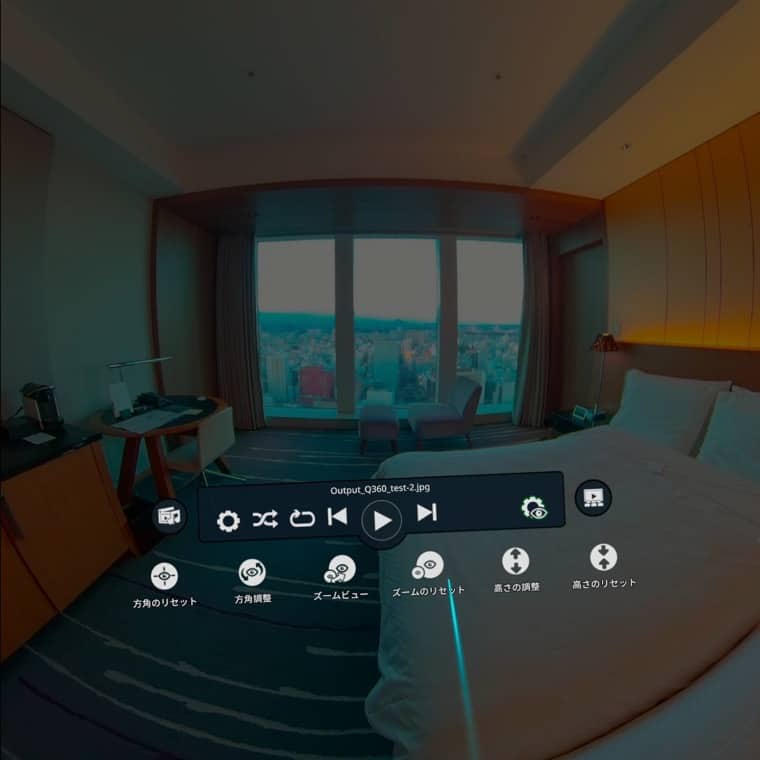
YouTubeで360度動画を視聴するときは、コントローラーのトリガーで視点を移動させることができると思いますが、PIGASUSをはじめとしたVRメディアプレーヤーでは自分が体を動かして視点を変える(見渡す)しか方法がありません。
デフォルトの視点が固定されてしまっているのが不便に感じています。
YouTubeのように自由に視点を移動できるような機能をもつVRメディアプレーヤーが開発されてほしいところ…
何か他に良い方法があったら是非Twitterなどで教えていただけると嬉しいです!
Oculus Quest2と360度カメラの相性は抜群!
こちらは撮影した360度写真をOculus Quest2で眺めている様子です。


「DLNAとか難しそう…」という方は、PCとOculus Quest2を直接USB-Cケーブルで接続してデータを転送し、Oclusのメディアライブラリで開いて見るというベーシックな方法もあります。
360度カメラを使って撮影をした写真や動画を、Oculus Quest2などのVRヘッドセットで見ると、過去の体験や思い出をよりリアルに再現することができて、個人的には非常におすすめです。
旅行やイベントなど1回限りの体験は記録するのはもちろんですが、日常の何気ないシーンやお子さんの成長記録などを360度カメラで保存しておいたりすると、後々とっても貴重なデータになるかもしれません。
また360度カメラも様々な種類のものが登場していますが、Oculus Quest2などのVRヘッドセットで楽しむのであれば7K〜8Kの高解像度のものをオススメします。
特に360度写真を中心に楽しみたいという方には「THETA Z1」が個人的には最も良い選択になるのではないかと思います。
「THETA Z1」や、廉価版の「THETA V」に関しては、2021年に生産終了となっているため、今後ますます手に入りにくくなる可能性があります…!
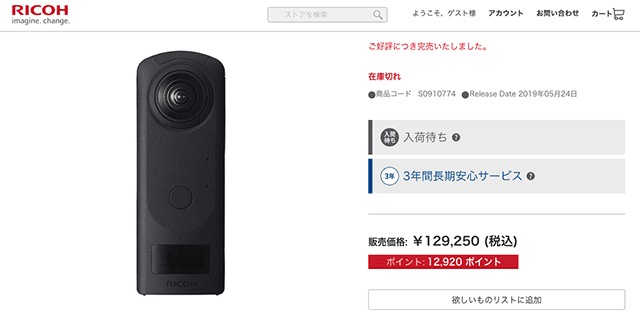
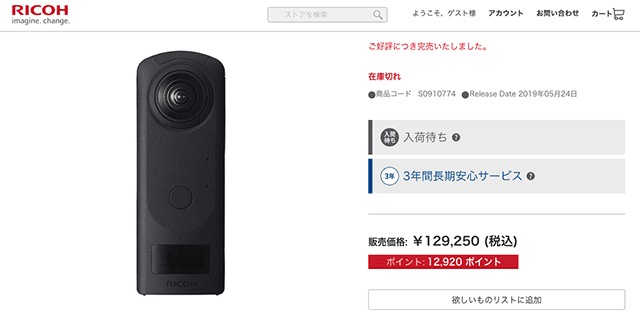
THETA Z1の後継機が発売されてくれれば嬉しいのですが…残念ながらまだそのようなアナウンスはされていません。RICOHさん何卒よろしくお願いします!
新機種の「THETA X」が2022年に発売されると公式にアナウンスがありました!
「もう少し価格を抑えたい」「360度動画をメインで撮影していきたい」という方は「Qoocam8K」も面白いカメラなので、是非検討してみてください!











